win10垃圾清理攻略,系统清洁一步搞定
时间:2025-06-02 23:09:48 352浏览 收藏
Windows 10系统在长时间使用后,可能会因垃圾文件堆积而导致运行速度变慢。本文将介绍一套简单有效的清理技巧,帮助用户一步到位地清洁系统。通过简单的步骤,如右键点击“此电脑”进入管理界面,选择“磁盘管理”,并使用“磁盘清理”工具,用户可以轻松删除不需要的文件,让系统恢复流畅。
Windows 10系统长时间使用后,如果不及时清理垃圾文件,系统的运行速度可能会逐渐变慢。那么,如何有效清除Windows 10中的垃圾文件呢?其实,只要掌握一些简单的清理技巧,就能让系统恢复流畅哦~
如何清理Windows 10中的垃圾文件
1、在桌面空白处右键点击“此电脑”,然后选择“管理”。
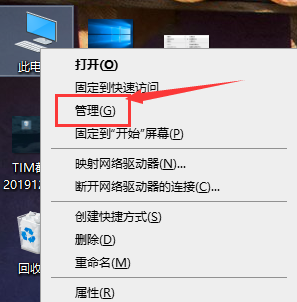
2、在左侧菜单中找到并点击“磁盘管理”。
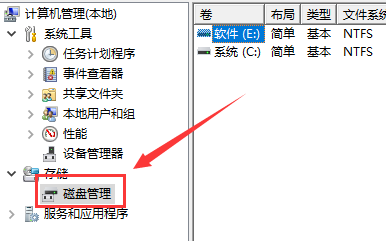
3、从磁盘列表中选择需要清理的磁盘,右键点击该磁盘,然后选择“属性”。

4、在弹出的窗口中,切换到“工具”选项卡,找到并点击“磁盘清理”按钮。
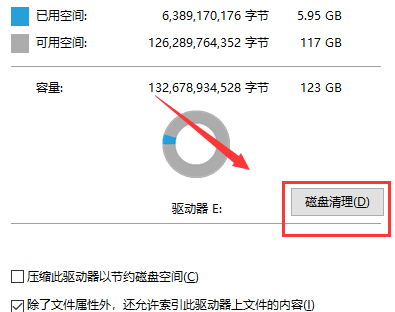
5、在磁盘清理窗口中,勾选需要删除的文件类型,然后点击“确定”,最后点击“删除文件”完成清理。
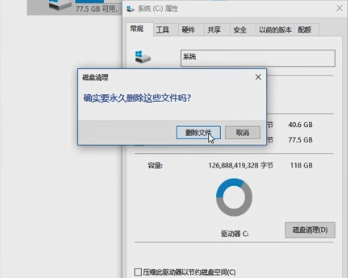
以上就是《win10垃圾清理攻略,系统清洁一步搞定》的详细内容,更多关于的资料请关注golang学习网公众号!
相关阅读
更多>
-
501 收藏
-
501 收藏
-
501 收藏
-
501 收藏
-
501 收藏
最新阅读
更多>
-
455 收藏
-
401 收藏
-
393 收藏
-
390 收藏
-
307 收藏
-
327 收藏
-
146 收藏
-
472 收藏
-
477 收藏
-
455 收藏
-
153 收藏
-
285 收藏
课程推荐
更多>
-

- 前端进阶之JavaScript设计模式
- 设计模式是开发人员在软件开发过程中面临一般问题时的解决方案,代表了最佳的实践。本课程的主打内容包括JS常见设计模式以及具体应用场景,打造一站式知识长龙服务,适合有JS基础的同学学习。
- 立即学习 543次学习
-

- GO语言核心编程课程
- 本课程采用真实案例,全面具体可落地,从理论到实践,一步一步将GO核心编程技术、编程思想、底层实现融会贯通,使学习者贴近时代脉搏,做IT互联网时代的弄潮儿。
- 立即学习 514次学习
-

- 简单聊聊mysql8与网络通信
- 如有问题加微信:Le-studyg;在课程中,我们将首先介绍MySQL8的新特性,包括性能优化、安全增强、新数据类型等,帮助学生快速熟悉MySQL8的最新功能。接着,我们将深入解析MySQL的网络通信机制,包括协议、连接管理、数据传输等,让
- 立即学习 499次学习
-

- JavaScript正则表达式基础与实战
- 在任何一门编程语言中,正则表达式,都是一项重要的知识,它提供了高效的字符串匹配与捕获机制,可以极大的简化程序设计。
- 立即学习 487次学习
-

- 从零制作响应式网站—Grid布局
- 本系列教程将展示从零制作一个假想的网络科技公司官网,分为导航,轮播,关于我们,成功案例,服务流程,团队介绍,数据部分,公司动态,底部信息等内容区块。网站整体采用CSSGrid布局,支持响应式,有流畅过渡和展现动画。
- 立即学习 484次学习
